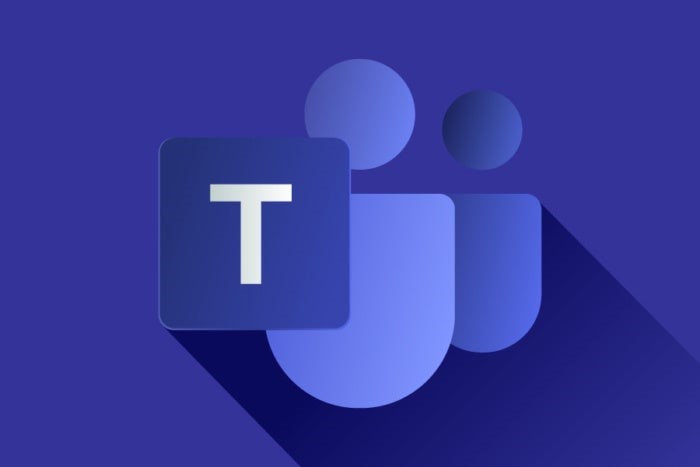- 4 cách khắc phục sự cố loa có dấu x đỏ Win 10 (18/08/2023)
- Các lỗi thường gặp khi update Win 10 và cách khắc phục cụ thể (17/08/2023)
- Nếu không thích menu Show more options Windows 11, bạn có thể trở về menu cũ bằng cách này (16/08/2023)
- Giải mã ý nghĩa hậu tố “X, G, E, WX, H, U” trên các dòng chip AMD hiện nay (10/08/2023)
- Laptop giá rẻ là gì và những điều bạn cần biết về nó để lựa chọn sản phẩm phù hợp với mình? (09/08/2023)
- Sửa lỗi file PDF bị Corrupt - Khôi phục file PDF bị hỏng (09/08/2023)
- Mạng 4G và LTE có gì khác nhau? (08/08/2023)
- Windows 11 Pro có những tính năng gì thú vị? (02/08/2023)
- Cách chuyển sang băng tần WiFi 5GHz trên Windows mà bất kỳ ai cũng có thể làm được (29/07/2023)
- Cách tắt hiệu ứng hoạt hình Windows 11 để tăng tốc PC của bạn (28/07/2023)
Sửa Lỗi Microsoft Teams Sử Dụng CPU Cao Bất Thường
Microsoft Teams là một ứng dụng cộng tác nhóm được cài đặt sẵn trên Windows tuy nhiên nếu bạn nhận ra ứng dụng này bỗng tiêu tốn nhiều tài nguyên CPU hơn và có thể làm chậm máy tính thì bài viết dưới đây sẽ giải quyết vấn đề này
Microsoft Teams là công cụ cho phép người dùng giao tiếp, cộng tác hoặc tổ chức các cuộc họp video trên windows, mặc dù bạn có thể không nhận thấy mức sử dụng CPU tăng lên khi máy tính không hoạt động, nhưng điều này có thể ngăn các ứng dụng khác chạy mượt mà
Tuy nhiên nếu bạn nhận ra nguyên nhân làm cho hệ thống trở nên chậm chạp là do Microsoft Teams sử dụng CPU cao bất thường vậy thì hãy xem bài viết dưới đây để tìm ra cách khắc phục tình trạng này
Vô Hiệu Hóa Teams Tự Khởi Động
Theo mặc định, Microsoft Teams được cấu hình để khởi động tự động bất cứ khi nào windows khởi động, mặc dù điều này rất tốt để tiết kiệm thời gian, nhưng điều này có thể khiến ứng dụng ngốn nhiều tài nguyên CPU hơn trong nền, đẻ ngăn chặn tình trạng này chúng ta sẽ làm theo các bước sau:
Bước 1: kích vào biếu tượng windows search trên thanh tác vụ và nhập Microsoft Teams bấm nút open trong khung bên phri để khởi chạy Microsoft Teams
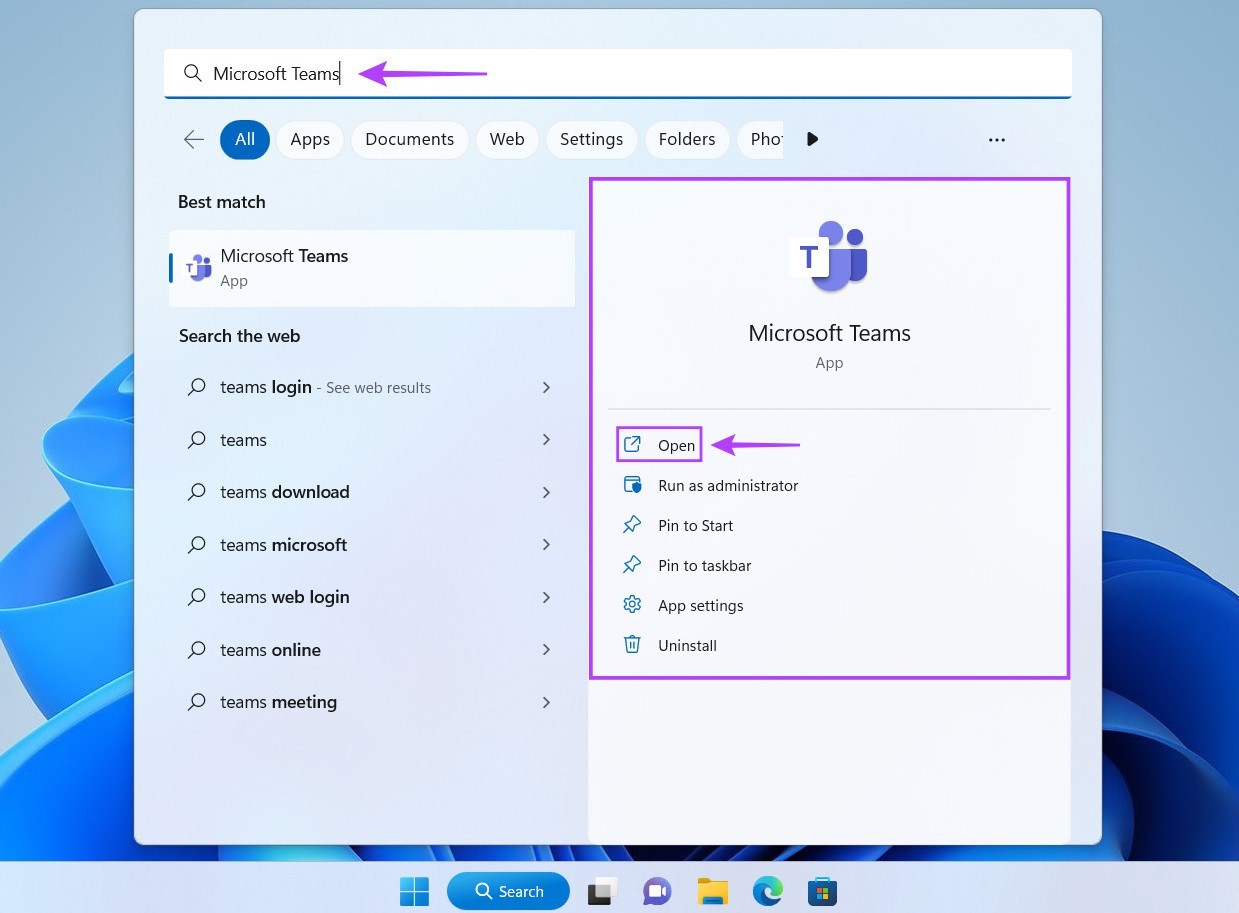
Bước 2: Từ giao diện chính của Microsoft Teams hiển thị, kích vào menu ba chấm bên ảnh hồ sơ của bạn
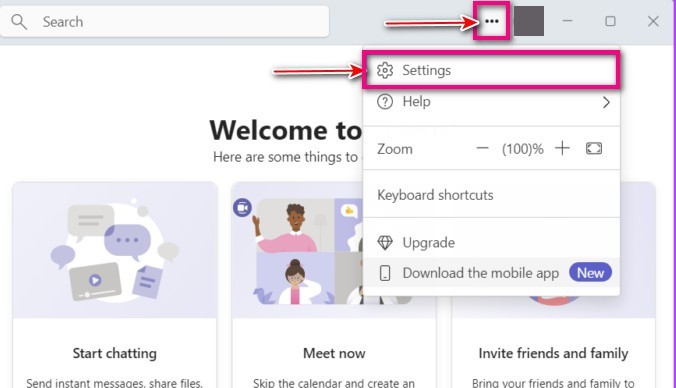
Bước 3: từ menu xổ xuống, chọn tùy chọn setttings
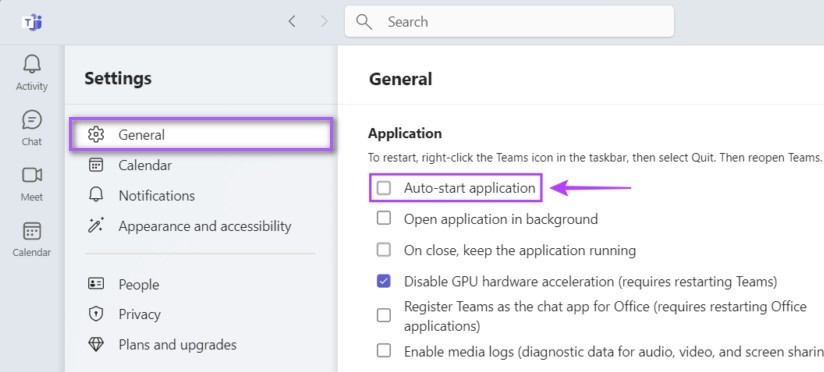
Bước 4: chọn tùy chọn general từ khung bên trái, sau đó bỏ chọn tùy chọn auto-start application dưới mục application ở khung bên phải
Cập Nhật Microsft Teams
Có khả năng một lỗi trong Microsoft Teams đang khiến ứng dụng này sử dụng nhiều CPU hơn bình thường, trong những trường hợp như vậy, bạn nên kiểm tra xem có bất kỳ bản cập nhật mới nào dành cho Microsoft Teams có thể sửa lỗi đó không
Để kiểm tra các bản cập nhật theo cách thử công trong Microsoft Teams hãy làm theo bước sau:
Bước 1: khởi chạy Microsoft Teams theo cách trên
Bước 2: từ giao diện chính của Microsoft Teams hiển thị, kích vào menu ba chấm bên cạnh hồ sơ của bạn
Bước 3: từ menu xổ xuống chọn settings
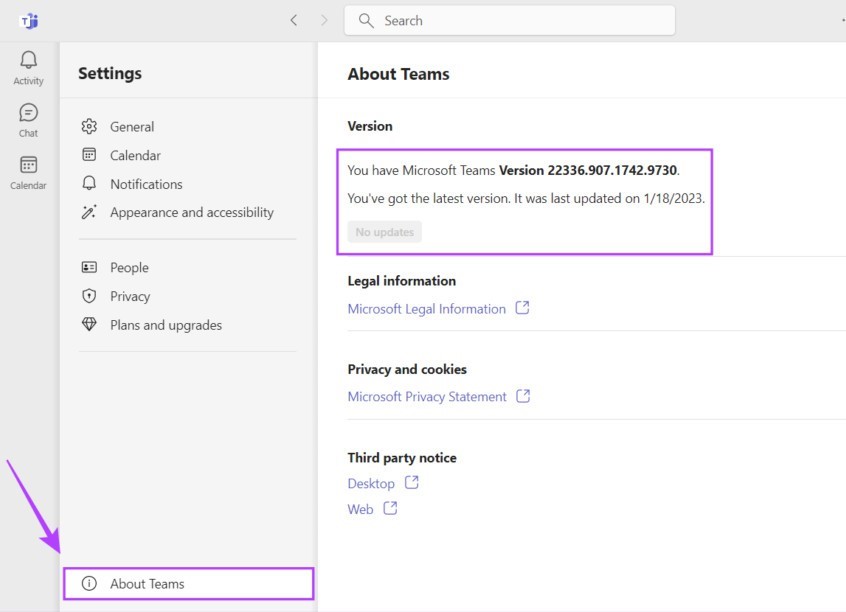
Bước 4: kích vào tùy chọn about Teams từ khung bên trái, sau đó ở khung bên phải hãy kiểm tra xem phiên bản hiện tại của teams đã là phiên bản mới nhất chưa
Tắt Hoạt Ảnh Trong Microsoft Teams
Mặc dù hoạt ảnh trong Microsoft Teams mang tới sự hấp dẫn về mặt hình ảnh tổng thể của ứng dụng, nhưng những hiệu ứng hình ảnh này này có thể làm tăng mức sử dụng CPU của ứng dụng trên windows, do đó bạn nên tắt hiệu ứng hình ảnh trong Teams nếu muốn giảm mức sử dụng CPU của Teams
Bước 1: khởi chạy Microsoft Teams the cách trên
Bước 2: từ giao diện chính của Microsoft Teams hiển thị, kích vào menu ba chấm bên cạnh hồ sơ của bạn
Bước 3: từ menu xổ xuống chọn settings
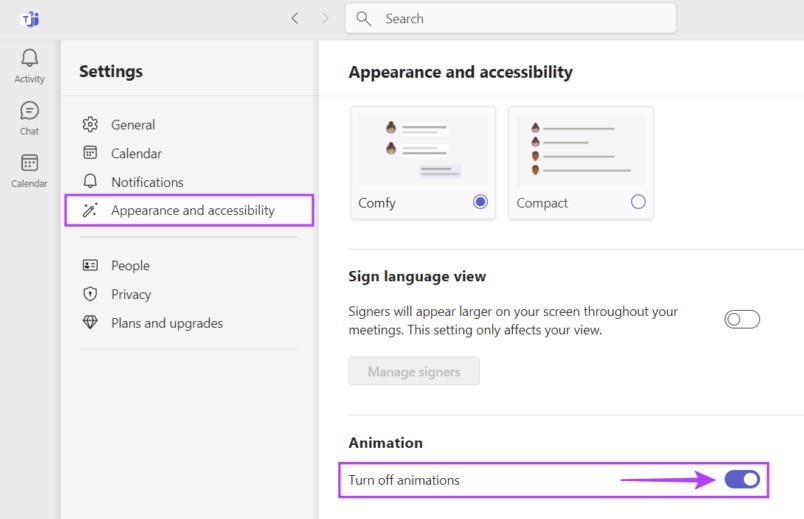
Bước 4: kích vào tùy chọn appearance and accessibility từ khung bên trái sau đó ở khung bên phải di chuyển xuống phía dưới, tìm và bật tùy chọn Turn off animations lên
Xóa Bộ Nhớ Cache của Microsoft Teams
Dữ liệu được lưu trong bộ nhớ cache quá mưc cũng có thể khiến Microsoft Teams sử dụng nhiều tài nguyên CPU hơn bình thường nếu bạn chưa bao giờ xóa bộ nhớ đệm ẩn cho Microsoft Teams thì nên làm như vậy để mang lại cho ứng dụng một khởi đầu mới và giải quyết các vấn đề bất lợi
Để xóa dữ liệu được lưu trong bộ nhớ đệm ẩn cho ứng dụng Teams trên windows hãy làm theo các bước sau:
Bước 1: đóng ứng dụng Teams nếu ứng dụng đang mở, sau đó nhắn tổ hợp phím windows + R để mở hộp thoại Run
Bước 2: nhập lệnh ở dưới vào khung trống open và nhấn enter
%appdata%\Microsoft\teams
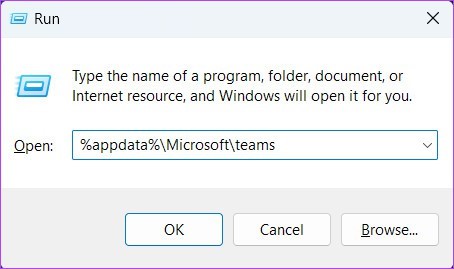
Bước 3: khi cửa sổ file explorer mở ra hãy chọn các thư mục cho blob_storage, cache, databases, gpucache và local storage như hình
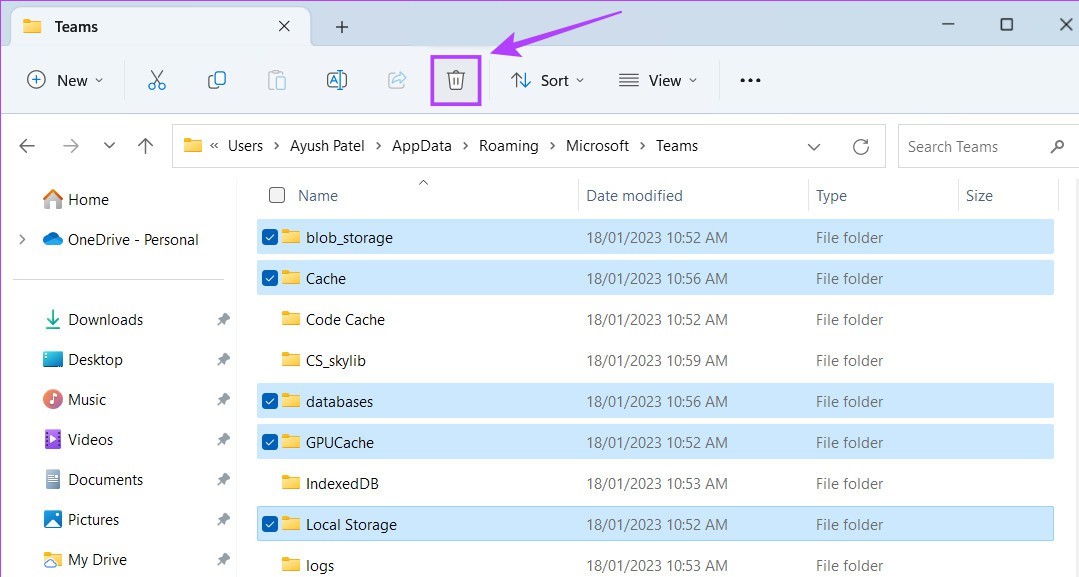
Bước 4: sau đó bấm delete
Trên đây là bài viết hướng dẫn cách khắc phục tình trạng Microsoft Teams sử dụng nhiều CPU hi vọng bài viết này sẽ giúp ích cho các bạn và đừng quên ghé qua vi tính Đông Quân và Đông Quân tech để có thể sở hữu cho mình những sản phẩm công nghệ với giá cả hợp líTag :